本文为您介绍使用云服务器 CVM 通过云数据库 MySQL 内网地址连接数据库的方法。
背景
云服务器 CVM 和云数据库 MySQL 属于同一个腾讯云主账号,位于同一个地域,处于同一个 VPC 时,建议通过内网连接的方式连接数据库,内网连接的网络延迟低,能带来更稳定、安全的连接访问环境。
连接方式 | 应用场景 | 说明 | 是否计费 |
内网连接 | 内网网络高速,延迟低。 | 暂不收费 | |
说明: | 支持第三方应用连接服务。 外网地址需手动开启。 开启外网地址,会使您的数据库服务暴露在公网上,可能导致数据库被入侵或攻击。 适用于开发或辅助管理数据库,不建议正式业务连接使用,因为可能存在不可控因素会导致外网连接不可用(例如 DDOS 攻击、突发大流量访问等)。 | 暂不收费 | |
全网互联。 低时延,高速传输。 |
准备工作
准备好 MySQL 实例,请参见 创建 MySQL 实例。
准备好 CVM,请参见 自定义配置 Linux 云服务器。
说明:
在准备工作中,需要注意以下几点:
需授权允许访问 MySQL 的 IP,您可以在云数据库 MySQL 控制台进行操作,详情请参见 修改授权访问的主机地址。
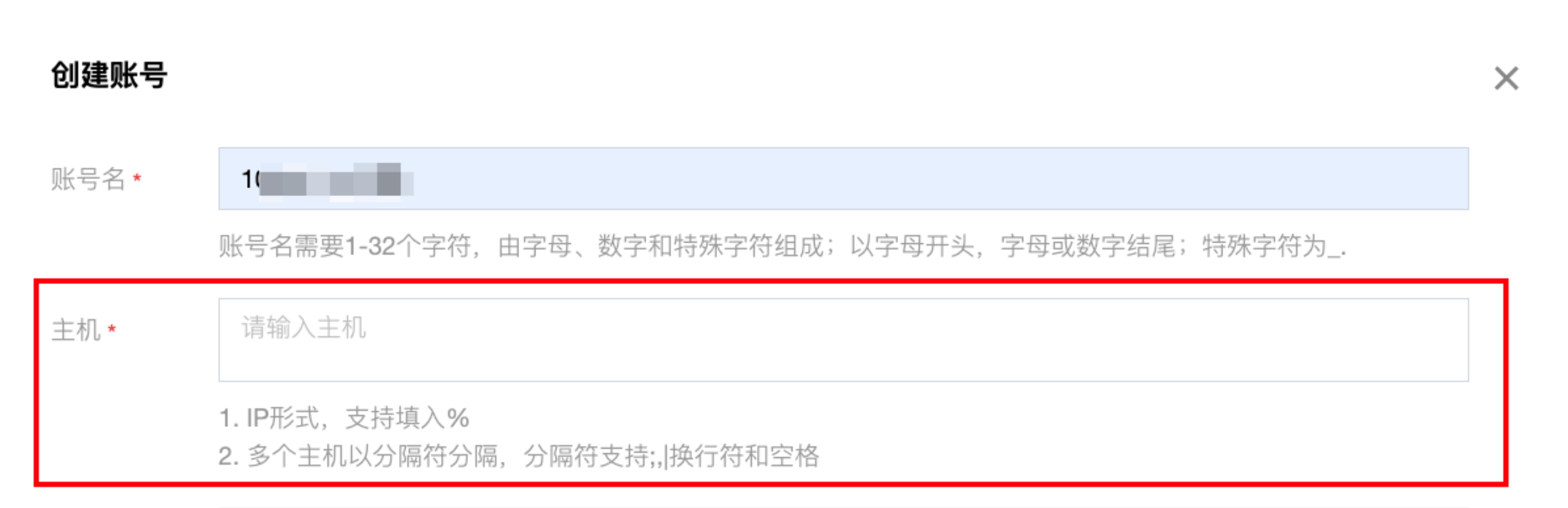
如果您选择使用 root 账号连接登录云数据库 MySQL,建议在购买 MySQL 实例时直接设置密码;如果您通过购买页的导入已有配置能力,或通过实例列表的购买相同配置能力创建实例,请确认您的 root 账号已在控制台 重置密码,否则使用无密码状态的 root 账号登录,将会报错。
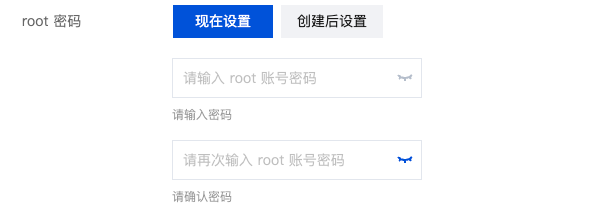
需要配置 CVM 和云数据库 MySQL 的安全组出入站规则,来限制允许访问 MySQL 的 IP,详情请参考 管理云数据库安全组。安全组需放通 MySQL 实例的内网端口,您可登录 云数据库 MySQL 控制台,单击实例 ID 进入详情页查看端口,并记住内网地址,用于后续连接数据库。
MySQL 安全组入站规则:

CVM 和云数据库 MySQL 的网络处于同一 VPC,修改云数据库 MySQL 的网络请参见 切换网络。
CVM 的 VPC 可在实例详情 > 基本信息 > 网络信息下查看:
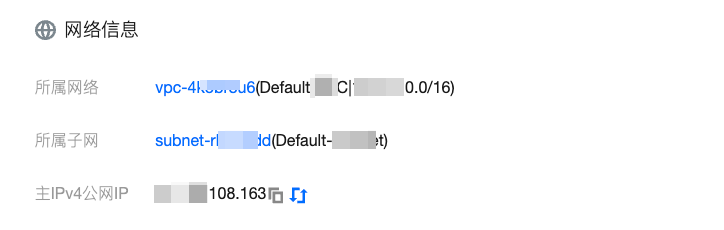
云数据库 MySQL 的 VPC 可在实例详情 > 网络信息 > 所属网络后查看:

操作指南
步骤一:登录云服务器 CVM
1. 登录 云服务器控制台,在实例列表中找到目标云服务器,在右侧操作栏中单击登录。


2. 在登录窗口中,选择密码登录,输入云服务器的用户名和密码,并单击登录即可正常登录。如下图所示:
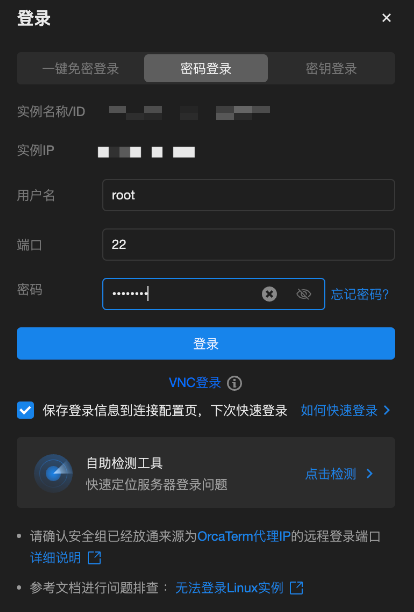
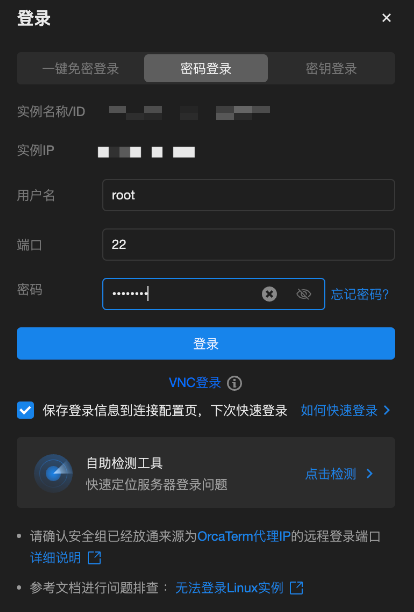
3. 登录成功后,界面如下图所示:
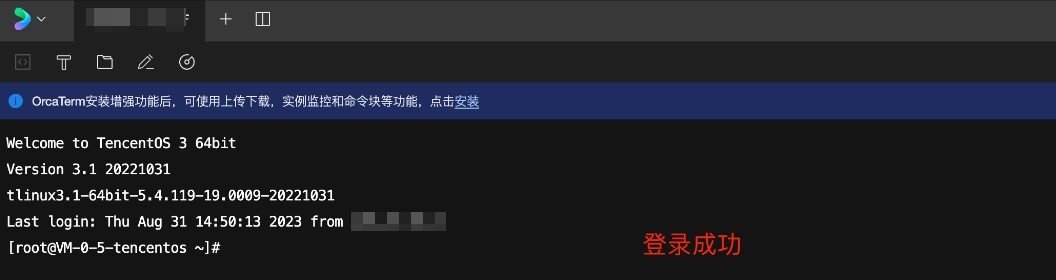
步骤二:安装 MySQL 客户端(如之前已在此 CVM 上已安装,则可跳过步骤二)
执行如下命令安装 MySQL 客户端:
yum install mysql
提示
Complete! 说明 MySQL 客户端安装完成。步骤三:使用 CVM 连接云数据库 MySQL
1. 在 CVM 中执行如下命令,登录到 MySQL 数据库实例。
mysql -h <内网 IP 地址> -u <用户名,默认 root> -P <端口号,默认3306> -p
<内网 IP 地址>:替换为目标 MySQL 数据库实例的内网地址,在 MySQL 控制台 的实例详情页可查看内网地址。

<用户名,默认 root>:替换为目标 MySQL 数据库实例的账号名,默认的账号名是 root。

<内网端口号>:替换为目标 MySQL 数据库实例的内网端口号,默认3306,如修改了端口号,可在 MySQL 控制台 的实例详情页查看新内网端口号。
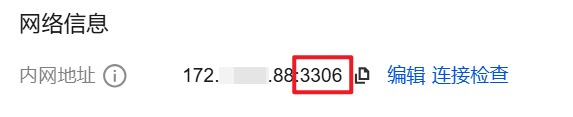
2. 在提示 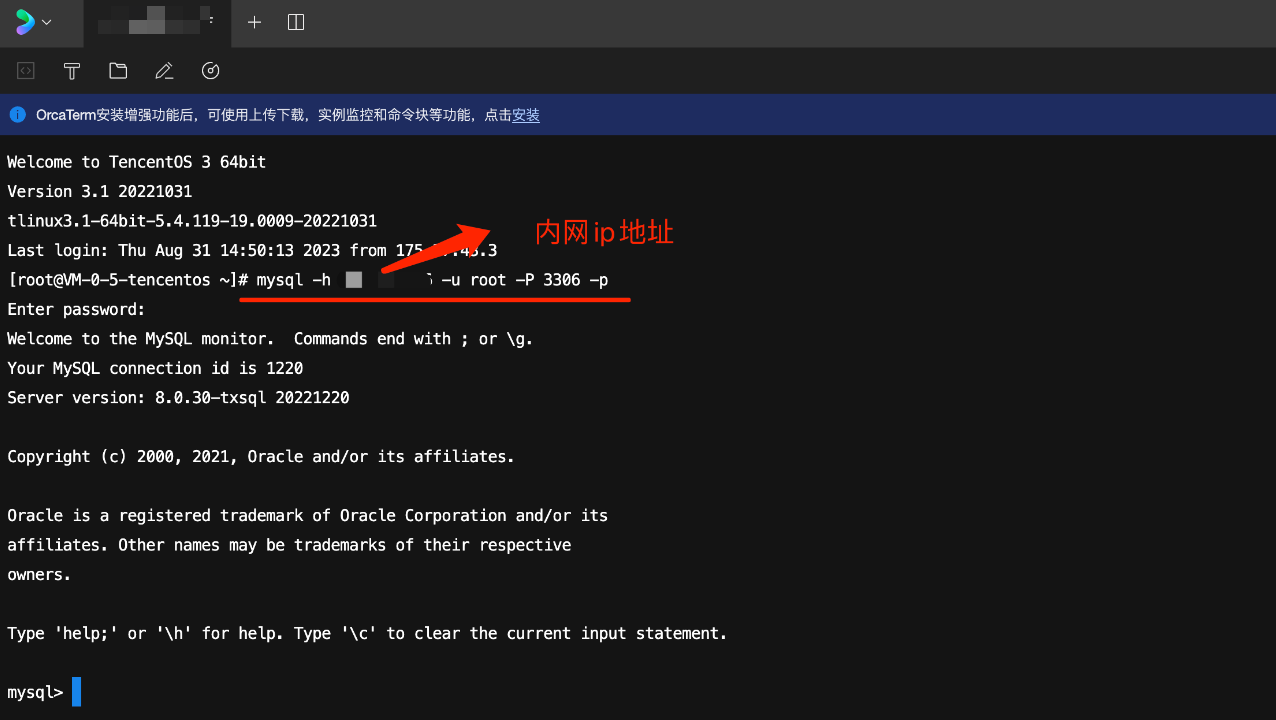
Enter password:后输入 MySQL 实例的账号对应的密码,如忘记密码可参见 重置密码 进行修改。
本例中提示 mysql> 说明成功登录到 MySQL。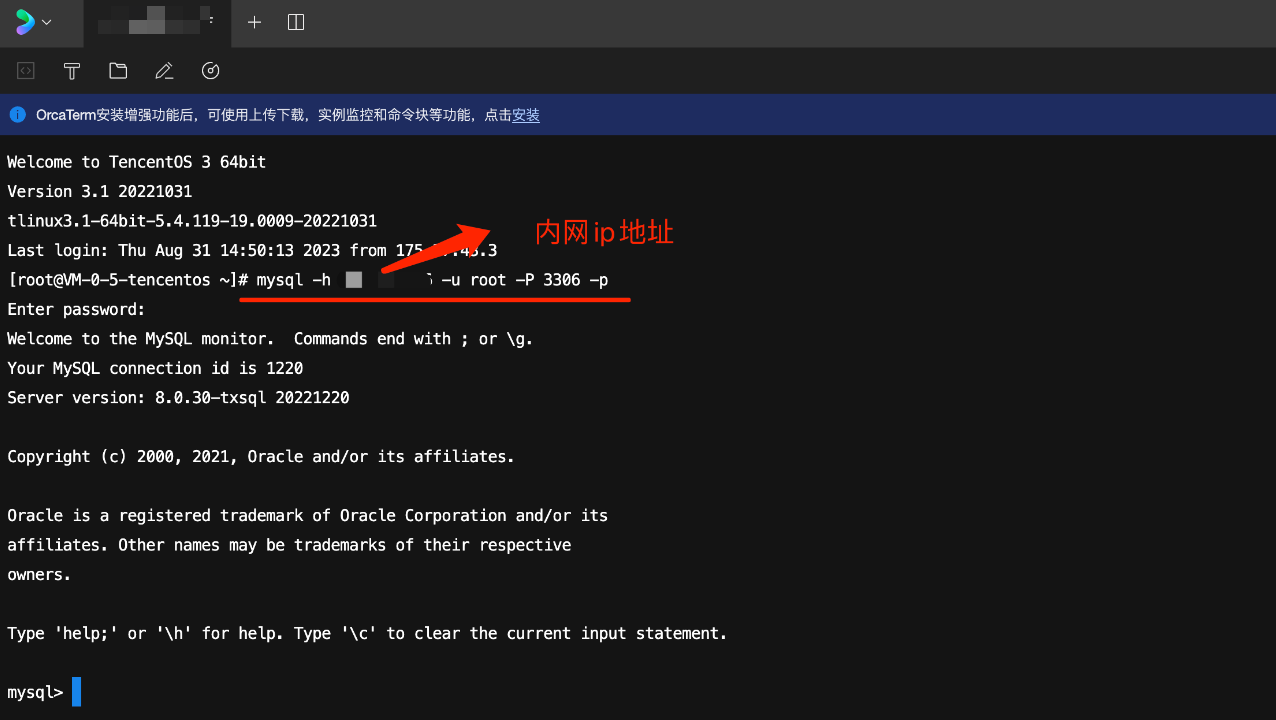
常见问题
内网连接是否收费?
内网连接免费使用,暂不收费。
内网端口是否可修改?
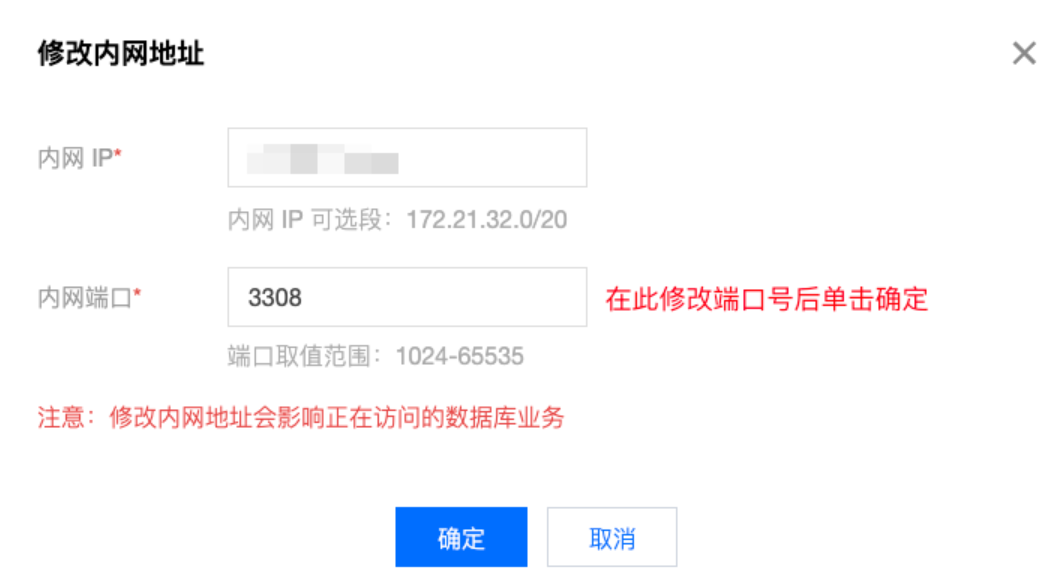
内网连接错误如何自查?
1. 检查您用于连接的服务器是否是云服务器 CVM。
使用内网连接,需要所使用的服务器为 云服务器 CVM,如果您使用的是 轻量应用服务器 或者其他非腾讯平台服务器,则暂不支持通过内网地址连接,您可以参考 自定义配置 Linux 云服务器 重新创建一个云服务器 CVM 再通过内网地址连接数据库。
2. 登录云服务器 CVM 后,通过命令登录云数据库时反复失败,可检查您用于登录数据库的账号和密码是否存在错误。
在命令行中:mysql -h <内网 IP 地址> -u <用户名,默认 root> -P <端口号,默认3306> -p,用于登录的账号和密码需对应正确,如您使用的是非 root 账号登录,则密码也需要输入对应非 root 账号的密码,在 CVM 界面输入密码时,密码是不会随输入而显示的,需一次性正确输入并按下回车键,若忘记密码,您可以 重置密码 后重试。
3. 检查安全组配置是否合理,是否限制 IP。
在 CVM 安全组中配置出站规则,当出站规则的目标配置不为0.0.0.0/0且协议端口不为 ALL 时,需要把 MySQL 的内网 IP 及端口添加到出站规则中。
在 MySQL 安全组中配置入站规则,当入站规则的源端配置不为0.0.0.0/0且协议端口不为 ALL 时,需要把 MySQL 的 IP 及端口添加到入站规则中。
4. 检查是否为网络问题。
CVM 与 MySQL 需要在同一地域和同一 VPC 网络,可前往 云服务器控制台 和 云数据库 MySQL 控制台 确认是否满足,若不处于同一 VPC 网络,可通过 切换网络 将 MySQL 实例的网络切换为与 CVM 一致。如果确认 CVM 与 MySQL 在同一地域和同一 VPC 网络下,还报错网络问题,请自查本地网络是否有限制。
5. 检查是否存在实例问题。
若 MySQL 实例的磁盘满了,可能会影响连接数据库,建议对磁盘扩容,操作请参见 调整数据库实例规格。
当出现 “ERROR 1040(00000):Too many connections” 的提示语时,表明云数据库实例当前最大连接数超过了限制。常见原因及解决方案:
i. sleep 线程数很多,建议在控制台调低 wait_timeout 和 interactive_timeout 参数值。操作请参见 设置实例参数。
ii. sleep 线程数很少,也没有慢查询堆积,建议在控制台调大 max_connections 参数值。操作请参见 设置实例参数。
检查 MySQL 实例是否为“主从切换状态”,若连接实例时,MySQL 实例处于主从切换状态,则会连接失败,请等待主从切换完毕后,再重新通过命令连接。